الرواتب -دليل الاستخدام
الإعدادات
تعد ميزة الاعدادات ضروريه لوضع لوائح الشركة وترتيباتها وسياسة التحكم الخاصة بها.
قبل تسجيل أي عمليات يجب على المستخدم إعداد ملف الشركة.
إذا لم يتم إجراء هذه الإعدادات فقد يجد العميل أن النتائج لا تتوافق مع سياساته ويحتاج إلى إعادة إدخال عملياته.
ولذلك تعتبر الإعدادات حيوية عند استخدام البرنامج من المهم جدًا أن نفهم هذا يعد نظام الإعداد أهم خطوة ويجب إجراؤها قبل استخدام البرنامج.
الرواتب في نظام شئون الموظفين والرواتب
ما هو كشوف المرتبات؟
يوفر برنامج Hinawi ERP نظامًا شاملاً لكشوف المرتبات لتتبع شئون ووقت الموظفين يتيح هذا النظام للمستخدمين إنشاء كشوف المرتبات وتطبيق الضرائب وحذف كشوف المرتبات التي تم إنشاؤها والموافقة على كشوف المرتبات حسب الشهر أو الموظف يمكنهم أيضًا تعديل وضع كشوف المرتبات بعد الموافقة على كشوف المرتبات وإيقاف المدفوعات وتحريرها.
بالنسبة للموظفين الذين لديهم جداول زمنية يمكن للمستخدمين إنشاء كشف رواتب تفصيلي وتطبيق الضرائب وحذف كشوف الرواتب التي تم إنشاؤها والموافقة على كشوف الرواتب وتعديل وضع الدفع بعد الموافقة على كشوف الرواتب يمكنهم أيضًا حجب دفع الرواتب والإفراج عن دفعات الرواتب.
بالإضافة إلى ذلك يمكن للمستخدمين دفع الرواتب للموظفين الذين ليس لديهم WPS HR ولا يتتبعون الوقت نقدًا أو بالشيكات أو التحويل المصرفي يمكنهم أيضًا إنشاء WPS (SIF) وتغيير حالة الدفع لموظفي شئون الموظفين والجدول الزمني وطباعة خطابات التحويل لموظفي WPS في كلتا الفئتين.
بشكل عام يتيح نظام الرواتب في Hinawi ERP للمستخدمين إدارة ومعالجة مدفوعات الرواتب لموظفيهم بكفاءة لضمان الدفع الدقيق وفي الوقت المناسب.
تأكد من إنهاء الخطوات السابقة في هذه الصفحة.
لا يمكن للمستخدم تشغيل كشوف المرتبات قبل القيام بالخطوات التالية:-
01. تأكد من إجراء الإعداد (انتقل إلى صفحة الإعداد):
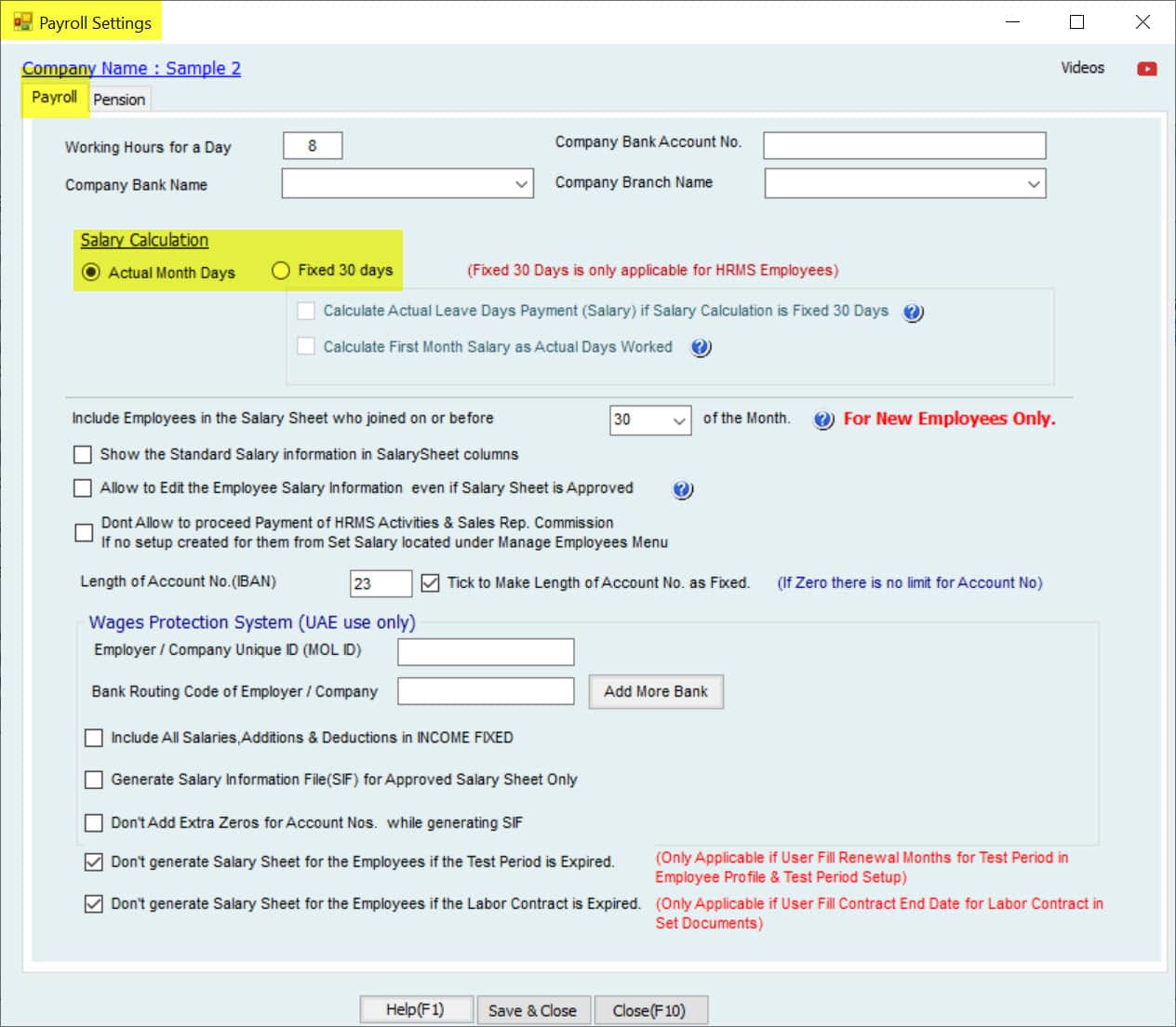
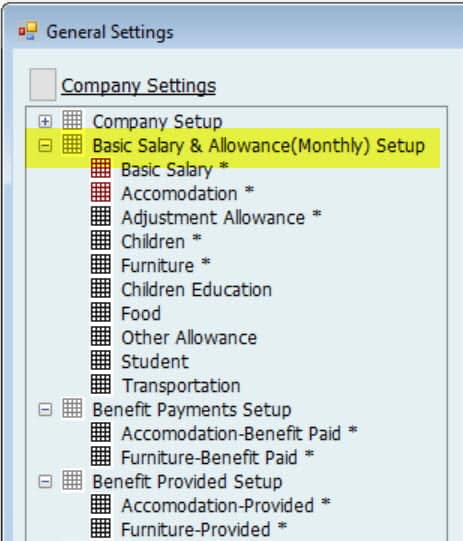
02. قم بتعبئة معلومات راتب الموظف:


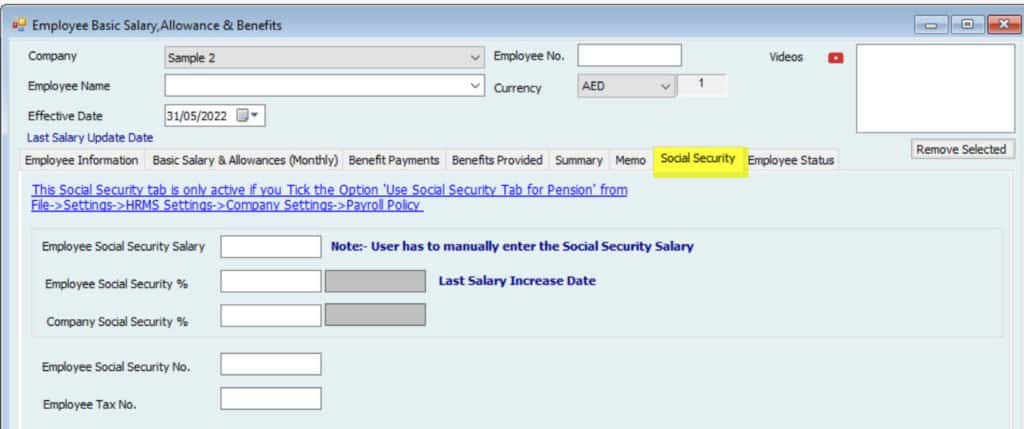
تأكد من إنهاء الخطوات السابقة في هذه الصفحة.
|
سياسة حساب الراتب:- |
||||||
| راتب الموظف | ثابت | 30 يومًا | فعليًا | أيام الشهر | 360 يومًا | 365 يومًا |
| راتب الموظف: | نعم | نعم | X | X | ||
| مبلغ الغياب: | نعم | نعم | X | X | ||
| أيام الغياب: | X | نعم | X | X | ||
| مبلغ الإجازة: | نعم | نعم | نعم | نعم | ||
| أيام الإجازة: | نعم | نعم | X | X | ||
أيام الشهر الفعلية:
وعلى هذا الأساس يقوم النظام بحساب عدد أيام الشهر. وبالتالي فإن شهر يناير هو 31 يومًا، وفبراير هو 28/29 يومًا، وأبريل هو 30 يومًا.
30 يومًا ثابتة:
وعلى هذا الأساس يعتبر النظام جميع الأشهر ثابتة 30 يومًا بغض النظر عما إذا كان الشهر يناير أو فبراير أو أبريل.
1..
| تدفق عمل ورقة الراتب والإدخالات المحاسبية | ملخص سير عمل ورقة الراتب | |||||
| أ. إنشاء نموذج | ب. الموافقات | ج. الترحيل إلى المحاسبة | د. الدفعات عن طريق مذكرة إيصال | الدفع | ||
لموظفي الموارد البشرية، سوف يحصل الموظف على راتبه دون ملء الجدول الزمني. | لا يشترط الموافقة على | مسودة كشف الراتب | سيقوم النظام بقراءة الأنشطة المعتمدة وغير المعتمدة التي تم إنشاؤها من قائمة نظام إدارة الموارد البشرية. | لا | لا | مسودة كشف الراتب لا تؤثر على المحاسبة أو المدفوعات. ملاحظة هامة: لا يمكن للمستخدم إنشاء كشف الراتب لأي شهر إلا بعد إنشاء الأشهر السابقة. ومع ذلك، يجب متابعة الموافقة على كشف الراتب بالترتيب شهرًا بعد شهر. |
| 2. إنشاء ورقة الراتب | يجب الموافقة على كشف الراتب. سيقوم النظام بقراءة الأنشطة المعتمدة التي تم إنشاؤها من قائمة نظام إدارة الموارد البشرية. لن يسمح النظام بإنشاء كشف الراتب حتى تتم الموافقة على جميع أنشطة إدارة الموارد البشرية. ليس من الضروري الموافقة على أي أنشطة لنظام إدارة الموارد البشرية لا تتعلق بكشف الراتب للشهر الحالي. يمكن أن تتم الموافقة في وقت لاحق. | لا | لا | لا يمكن للمستخدم دفع الراتب في هذه المرحلة مرة واحدة | بمجرد إنشاء صحيفة الراتب. ومع ذلك، لا تزال هناك فرصة لتحريره. يمكن للمستخدمين إنشاء أي أنشطة بعد إنشاء كشف الراتب باستثناء أنشطة الإجازة غير المسموح بها. إذا تم إنشاء أنشطة جديدة بعد كشف الراتب، فيجب على المستخدم إعادة إنشاء كشف الراتب لتحديث الأول. إذا فات المستخدم إدخال النشاط الأيسر وورقة الراتب التي تم إنشاؤها، فيجب على المستخدم حذف النشاط الذي تم إنشاؤه. | |
| 3. تطبيق الضرائب | لا | معًا عند نشر كشف الراتب | لا | يوجد خيار في إعدادات الشركة لإيقاف الضرائب. | ||
| 4. الموافقة على كشف الراتب | للموافقة على كشف الراتب، يجب على المستخدم الموافقة على جميع الأنشطة التي تم إنشاؤها لهذا الشهر. | نعم | / لا | بمجرد الموافقة على كشف الراتب، لا توجد فرصة لتعديله أو حذفه. بعد الموافقة، يمكن للمستخدم دفع الرواتب للموظفين في هذه المرحلة. | ||
| 5. دفع كشف الراتب | بناءً على تكامل الإعداد مع المحاسبة. يتضمن الترحيل إلى المحاسبة خيارين: الدُفعات وفي الوقت الفعلي. | نعم | نعم، | لا يمكن دفع كشف الراتب إلا بعد الموافقة على كشف الراتب ويجب إرساله إلى المحاسبة. | ||
| أ. إنشاء النموذج | ب. الموافقات | ج. الترحيل إلى المحاسبة | د. الدفعات عن طريق مذكرة إيصال | الدفع | ||
لموظفي الجدول الزمني، يجب ملء الجدول الزمني للحصول على الراتب.1. الموافقة على إنشاء الجدول الزمني غير متاحة. | 1. | الموافقة على إنشاء الجدول الزمني غير متوفرة. | لا | لا | يوصى باستخدام الجدول الزمني اليومي. | |
| 2. إنشاء كشف الراتب | سيتم قراءته من الجدول الزمني + قراءة الأنشطة المعتمدة التي تم إنشاؤها من قائمة نظام إدارة الموارد البشرية. | لا | لا | بمجرد إنشاء كشف الراتب، لا تزال هناك فرصة لتعديله باستخدام "إنشاء". أيضًا، يمكن للمستخدمين التعديل في الجدول الزمني حتى يتم إنشاء راتب الراتب. لا يستطيع المستخدم دفع الراتب في هذه المرحلة. مزيد من المعلومات في السطرين 9D و9G أعلاه. | ||
| 3. تطبيق الضرائب | لا | معًا عند نشر كشف الراتب | لا | يوجد خيار في الإعدادات لإيقاف الضرائب. | ||
| 4. الموافقة على كشف الراتب | للموافقة على كشف الراتب، يجب على المستخدم الموافقة على جميع الأنشطة التي تم إنشاؤها لهذا الشهر. | نعم | / لا | بمجرد الموافقة على كشف الراتب، لن تكون هناك فرصة لتعديله أو حذفه ولا توجد فرصة لتعديل جدول الدوام. بعد الموافقة، يمكن للمستخدم دفع الرواتب للموظفين في هذه المرحلة. | ||
| 5. دفع كشف الراتب | يمكن أن يكون الدفع نقدًا أو بشيك أو تحويل مصرفي أو عن طريق نظام WPS. إنه يعتمد على الإعداد. | نعم | نعم يتم الدفع بعد الموافقة على كشف الراتب فقط. طرق الدفع هي نقدًا، أو شيك، أو تحويل مصرفي، أو WPS. | لا يجوز دفع كشف الراتب إلا بعد الموافقة. | ||
| تفاصيل حساب كشف الراتب | |||||
| أ. إنشاء نموذج | ب و ج: إدخالات المحاسبة على الموافقات | موقع القائمة | د- الدفع | موقع القائمة | ملاحظات |
| كشف الراتب المعتمد (لموظفي الموارد البشرية والسجل الزمني) | الرواتب والبدلات قرض الدكتور (بالتقسيط) يتم ترحيل كشف الراتب إلى المحاسبة بواسطة JV. يمكن النشر عن طريق :- | انتقل إلى: التحديث إلى المحاسبة >>>> تحديث نظام إدارة الموارد البشرية >>>> نشرة الراتب | أ. في حالة الدفع عن طريق نظام حماية الأجور: سجل تجاري. بنك | يمكن تحديد كافة بنود الرواتب والبدلات مسبقًا لربطها بشجرة الحسابات. سيتم ملء هذه الحسابات تلقائيًا في وقت النشر. انتقل إلى: قائمة الرواتب>>>> قسط. | |
ب. في حالة الدفع عن طريق قسيمة الدفع: سجل تجاري. نقدا / مبلغ البنك / تحويل مصرفي. يتم الدفع من قبل كل موظف. لا يوجد دفع لمجموعة من الموظفين. | |||||
دليل الرواتب
كشف رواتب
بعد القيام بجميع الأنشطة، يمكن للمستخدمين القدوم لإنشاء كشوف المرتبات لهذا الشهر. يمكن للموظفين والإدارات والمشاريع وغيرها الكثير إجراء كشوف المرتبات. تم تصميم نظام Hinawi ERP Payroll ليتم معالجته بطريقتين مختلفتين:
- رواتب موظفي الموارد البشرية
- جدول الرواتب للموظفين
الفرق بين الاثنين هو:
متأخر , بعد فوات الوقت
بالنسبة لموظفي الجدول الزمني، يجب على المستخدمين تحديد إعداد العمل الإضافي، وفي وقت لاحق، كل شهر، ساعات العمل الإضافي. سيقوم Hinawi ERP تلقائيًا بحساب مبلغ العمل الإضافي. بالنسبة لموظفي الموارد البشرية، لا يوجد حساب تلقائي للعمل الإضافي من الساعات، ولكن يمكن للمستخدمين إضافة إجمالي مبلغ العمل الإضافي يدويًا.
أساس أيام الحساب
بالنسبة لموظفي الموارد البشرية، يمكن حساب الرواتب على أساس الأيام الفعلية أو 30 يومًا ثابتة . سيكون إجمالي الراتب هو نفسه، ولكن الفرق سيأتي عند وجود أي غياب خلال الشهر. ولكن بالنسبة لموظفي الجدول الزمني، يتم ذلك فقط حسب ساعات/أيام العمل الفعلية .
عملية كشوف المرتبات
بعد إنشاء الأنشطة (إن وجدت)، على سبيل المثال، الإجازات والغيابات والإضافة/الخصومات وما إلى ذلك، يمكن إنشاء كشوف مرتبات موظفي الموارد البشرية.
في كشوف رواتب الجدول الزمني، هناك خطوة إضافية واحدة، وهي إنشاء جدول زمني. لن يتم إنشاء جدول الرواتب إلا بعد إنشاء الجدول الزمني.
خلق الغياب
سيتم إنشاء غياب موظف الموارد البشرية من نافذة الغياب ويتطلب الموافقة. سيتم إنشاء غياب الموظف في الجدول الزمني مباشرة من الجدول الزمني.
التكلفة حسب المشروع
يمكن للمشاريع المختلفة إنشاء جدول رواتب الموظفين، ويمكن للمشاريع إنشاء تقارير. بينما بالنسبة للموارد البشرية، يمكن معالجة كشوف المرتبات من خلال مشروع واحد فقط.
كشوف المرتبات H R
ج- إنشاء مسودة ورقة الراتب
يمكن إنشاء مسودة كشف الراتب قبل إنشاء كشف الراتب الفعلي. عادةً ما تكون هذه المسودة مطلوبة بعد إنشاء الأنشطة ولكن قبل الموافقة عليها أو إجراء كشوف المرتبات الفعلية. لإنشاء مسودة، انتقل إلى:
كشوف المرتبات➔ كشوف رواتب الموارد البشرية➔ إنشاء مسودة كشف الراتب

حدد الشركة لإنشاء مسودة الراتب وانقر على زر مسودة ورقة الراتب لأسفل. نافذة جديدة ستفتح.

حدد الشهر لرؤية المسودة، وقم بتصفية الموظفين وإضافتهم إلى الجدول.
يمكن للمستخدمين تخصيص عرض الأعمدة ورؤية الأعمدة ذات الصلة فقط. يمكن تعيين هذا العرض كإعداد افتراضي لهذه النافذة.
ستظهر جميع الأنشطة التي تم إنشاؤها تأثيراتها هنا.
إنشاء صحيفة الراتب والأنشطة
وأخيرا، يمكن إنشاء كشف الراتب بعد الموافقة على الأنشطة.
مهم :
لا يمكن إنشاء كشف راتب لمدة شهر في حالة وجود أي نشاط دون الموافقة على الشهر أو في حالة عدم إنشاء راتب الشهر الماضي.
لإنشاء كشف الراتب اذهب إلى:
كشوف المرتبات➔ كشوف رواتب الموارد البشرية➔ إنشاء ورقة الراتب والأنشطة.

حدد الشهر والسنة ذات الصلة.
قم بتصفية الموظفين وانقر على حفظ الراتب للإنشاء أو انقر على زر الطباعة للطباعة.
ورقة الراتب والأنشطة
يمكن للمستخدمين الذين يرغبون في إنشاء المزيد من الأنشطة بعد إنشاء كشف الراتب إنشاؤها. علاوة على ذلك، يمكن للمستخدم الموافقة على الراتب وإكماله بالأثر المناسب فيما يتعلق بهذه الأنشطة. ولكن بعد الموافقة، لا يمكن إجراء أي تغييرات على كشف الراتب. للموافقة اذهب إلى:
كشوف المرتبات➔ كشوف رواتب الموارد البشرية➔ الموافقة على كشف الرواتب والأنشطة
ستظهر نافذة تظهر كافة رواتب الأشهر التي تم إنشاؤها. حدد المطلوب للموافقة عليه وانقر على زر المعاينة للمراجعة النهائية قبل الموافقة. في نافذة المعاينة هذه، يمكن للمستخدم طباعة:
- كشف الراتب
- قسيمة الدفع (ملخصة وتفصيلية) والموافقة على الراتب.

تعليق / تحرير دفع الراتب
يمكن للمستخدمين الاحتفاظ/الإفراج عن راتب الموظف أو مجموعة الموظفين بعد الموافقة. لحجز الدفع، اذهب إلى
كشوف المرتبات➔ كشوف رواتب الموارد البشرية➔ تعليق دفع الراتب
يرجى الاختيار من القائمة المنسدلة "الأشهر غير المدفوعة"، ووضع علامة اختيار على الموظفين الذين ترغب في الاحتفاظ برواتبهم، ثم النقر على زر "تعليق دفعات الرواتب" .
للإفراج عن الرواتب المحتجزة اذهب إلى:
كشوف المرتبات➔ كشوف رواتب الموارد البشرية➔ إصدار دفع الراتب
اختر من القائمة المنسدلة "احتجاز أشهر الراتب"، ثم ضع علامة اختيار على الموظفين لتحرير الراتب، وانقر على زر تحرير الراتب .
ورقة الراتب _
يمكن دفع كشف الراتب بعد الموافقة عليه. لا يمكن دفع أوراق الرواتب المعلقة حتى يتم إطلاق سراحهم. لدفع كشف الراتب اذهب إلى:
كشوف المرتبات➔ كشوف رواتب الموارد البشرية➔ دفع ورقة الراتب➔ دفع الدفعة الكاملة
حدد الشهر من القائمة المنسدلة للشهر غير المدفوع للدفع.
يمكن للمستخدمين تصفية الموظفين حسب طرق الدفع مثل النقد/البنك أو عوامل التصفية الأخرى.
قم باختيار الموظفين ثم اضغط على زر دفع الراتب لدفع الرواتب.
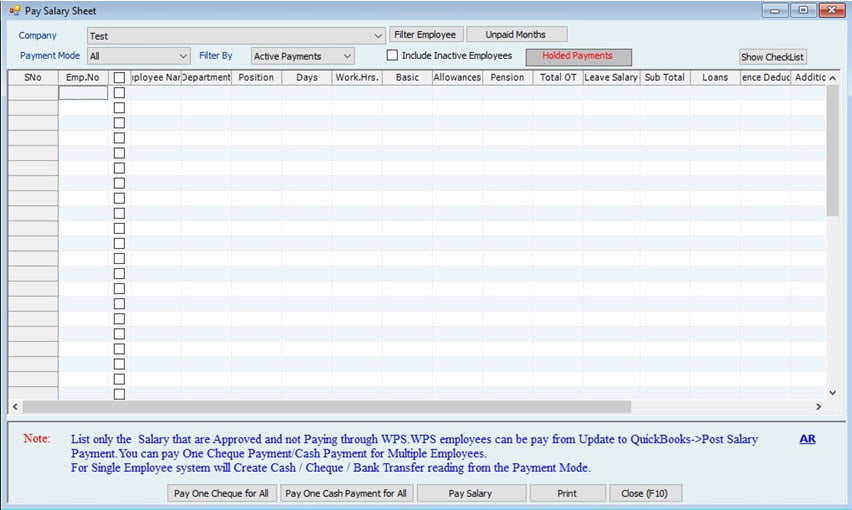
نظام حماية الأجور (WPS)
يمكن لـ Hinawi ERP تحويل رواتب الموظفين من خلال نظام حماية الأجور (WPS) عن طريق إنشاء ملف معلومات الرواتب (SIF). اذهب إلى:
كشوف المرتبات➔ كشوف رواتب الموارد البشرية➔ نظام حماية الأجور➔ ملف معلومات الراتب
يتوفر للمستخدمين الخيار في إعدادات كشوف المرتبات فيما إذا كان يجب إنشاء SIF لكشف الراتب المعتمد فقط أو يمكن إنشاؤه حتى بعد إنشائه.
لاستخدام هذه النافذة، يجب على المستخدم ملء جميع المعلومات المطلوبة. على سبيل المثال، المعلومات المصرفية لصاحب العمل، والمعلومات المصرفية للموظف، وطريقة تحويل الراتب، ومعلومات هوية العمل.

حدد الشهر والسنة. اختر الراعي (إذا لزم الأمر).
يمكن للمستخدم التصفية حسب الرواتب المدفوعة أو غير المدفوعة. كما يمكنهم تصفية الموظفين بعدة طرق وإضافتهم إلى الجدول. هنا مرة أخرى، يكون لدى المستخدم خيار إذا كان ملف SIF يجب أن يعرض الراتب لكل موظف بمبلغ واحد أو كل مكون على حدة. على سبيل المثال، الراتب الأساسي والنقل بشكل منفصل. هذا الخيار متاح في إعدادات الرواتب.
في حالة فقدان أي معلومات، سيقوم النظام بتمييز الحقول المطلوب ملؤها. بعد التأكد من أن كل شيء على ما يرام، يمكن للمستخدم النقر فوق إنشاء ملف SIF لإنشاء ملف مفكرة متوافق. ويمكن أيضًا إنشاؤه في برنامج Excel، وتعتبر بعض التنسيقات الأخرى مقبولة.
جدول الرواتب الزمني
إنشاء كشف الراتب (تفصيلي/ملخص)
بالنسبة لموظفي الجدول الزمني، لا توجد مسودة. يمكن إنشاء رواتبهم مباشرة من:
كشوف المرتبات➔ جدول الدوام كشوف المرتبات➔ إنشاء كشف الراتب
يتذكر:
لا يمكن إنشاء رواتب موظفي الجدول الزمني إلا بعد إنشاء الجدول الزمني. أي تغييرات في جدول الدوام بعد إنشاء الراتب سوف تؤثر على كشف الراتب ولكن قبل الموافقة عليه. لإنشاء جدول زمني للرواتب، انتقل إلى:
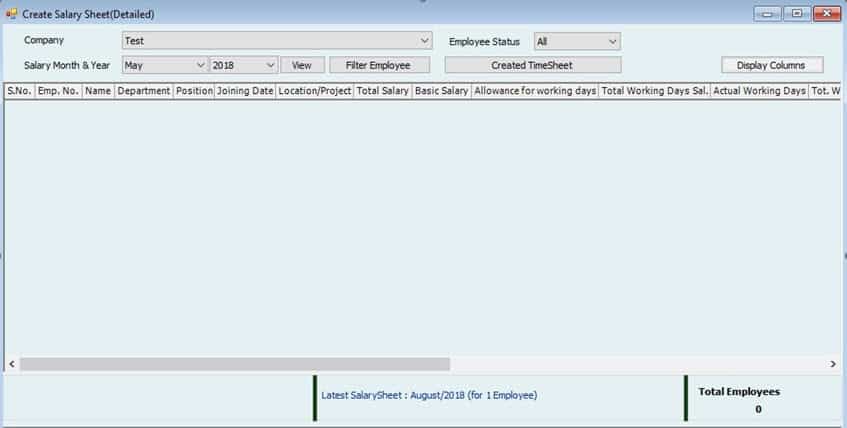
حدد الجدول الزمني الذي تم إنشاؤه من القائمة المنسدلة للنظام لتحميل الموظفين. يمكن للمستخدم معاينة وطباعة قسيمة الراتب أو حفظ الراتب.
ورقة راتب معتمدة
يمكن الموافقة على كشف الرواتب لموظفي الجدول الزمني من
كشوف المرتبات➔ جدول الدوام كشوف المرتبات➔ الموافقة على كشف الراتب

حدد كشف الراتب الذي تم إنشاؤه من القائمة المنسدلة، ثم ضع علامة اختيار على الموظفين، وانقر على موافقة.
كشف الراتب – الفئة
هذا الخيار في Hinawi ERP مناسب للشركات التي تدفع رواتب العاملين عن طريق الكاش. يمكن للمستخدم أن يأتي إلى هذه النافذة ويرى مقدار الأوراق النقدية التي سيتم استخدامها لدفع رواتب الموظفين المختارين. اذهب إلى
كشوف المرتبات➔ جدول الدوام كشوف المرتبات➔ كشف الراتب - الفئة

تصفية الموظفين للرواتب. بعد ذلك، سيقوم النظام تلقائيًا بإعطاء أرقام الأوراق النقدية. مثال: ما هو المبلغ المطلوب لدفع هذه الرواتب؟
تعليق / تحرير دفع الراتب
يمكن للمستخدم حجز/الإفراج عن راتب الموظف أو مجموعة الموظفين بعد الموافقة. لحجز الدفع، اذهب إلى
كشوف المرتبات➔ جدول الدوام كشوف المرتبات➔ تعليق دفع الراتب
اختر من القائمة المنسدلة "الأشهر غير المدفوعة"، وحدد علامة اختيار الموظفين للاحتفاظ بالراتب، وانقر على زر "تعليق دفعات الرواتب" .
للإفراج عن الرواتب المحتجزة اذهب إلى:
كشوف المرتبات➔ جدول الدوام كشوف المرتبات➔ تحرير دفع الراتب
حدد من القائمة المنسدلة "أشهر الراتب المعلقة" علامة اختيار للموظفين لتحرير الراتب، وانقر على زر تحرير الراتب .
ورقة الراتب _
يمكن دفع كشف الراتب بعد الموافقة عليه. ولا يمكن دفع أوراق الرواتب المعلقة إلا بعد الإفراج عنها. لدفع كشف الراتب اذهب إلى:
كشوف المرتبات➔ جدول الدوام كشوف المرتبات➔ جدول الرواتب
حدد الشهر من القائمة المنسدلة للشهر غير المدفوع للدفع.
يمكن للمستخدم تصفية الموظفين حسب طرق الدفع مثل النقد/البنك أو عوامل التصفية الأخرى.
قم باختيار الموظفين ثم اضغط على زر دفع الراتب لدفع الرواتب.

| الدفع والاستلام. | النشاط | المطلوب | انتقل إلى: قائمة أنشطة نظام إدارة الموارد البشرية | تأثير وحدة المحاسبة | ||||||||||
| دفع الأنشطة | * إجازة مدفوعة الأجر - موظفو الموارد البشرية | * إجازة مدفوعة الأجر - جدول الدوام للموظفين | * إجازة مدفوعة الأجر - الجدول الزمني | موظفين | * سداد القرض | * دفع زيادة القرض المدفوع | * دفع ثمن تذكرة الطيران | * التدريب على الدفع | * دفع النفقات | * دفع المنفعة | * دفع نهاية الخدمة | * دفع المعاشات التقاعدية للحكومة |
اذهب إلى أنشطة نظام إدارة الموارد البشرية -> دفع الأنشطة لا يمكن للمستخدم الدفع للموظف من قائمة المحاسبة. |
في وقت النشر |
| الاستلام من الموظفين | * استلام مبلغ الإجازة المبكرة. | يعود. | * إنشاء قسيمة استلام لاسترداد المبلغ | يُقرض. | * تلقي الدفع لنهائي EOS | مستعمرة. |
اذهب إلى: أنشطة نظام إدارة الموارد البشرية-> الاستلام من الموظفين. لا يمكن للمستخدم استلام الأموال من الموظف باستخدام قائمة المحاسبة. يجب على المستخدم الانتقال إلى قائمة أنشطة نظام إدارة الموارد البشرية. ستتغير حالة الأنشطة بعد هذا النشاط. |
في وقت النشر |
>>
| إدخالات الترحيل الشهرية | انتقل إلى: التحديث إلى قائمة المحاسبة - | تأثير وحدة | المحاسبة لتحديث نظام إدارة الموارد البشرية | |
| * نشر صحيفة رواتب الموارد البشرية - جميع طرق الدفع * نشر جدول الدوام - جميع طرق الدفع * دفع رواتب الموارد البشرية بعد (تم إنشاؤها من WPS) * دفع الراتب بعد الجدول الزمني (تم إنشاؤه من نظام حماية الأجور) * راتب ما بعد الإجازة - موظفو الموارد البشرية والجدول الزمني *قرض ما بعد التخفيض * فائدة ما بعد EOS * معاش شركة البريد * توفير إجازة ما بعد شهرية / سنوية * توفير تذكرة الطيران بعد * توفير ما بعد EOS | أرسلت بواسطة قيد اليومية إلى المحاسبة | انتقل إلى - | التحديث إلى قائمة المحاسبة | |
| تعليمات حول كيفية استخدام وحدة إدارة الموارد البشرية في برنامج حناوي |
| تاريخ النفاذ: يجب على المستخدم التأكد من هذا التاريخ قبل الحفظ. يرتبط هذا التاريخ بالعديد من الأنشطة في النظام وسيؤثر على المبلغ الموجود في كشف الراتب. |
| يرجى قراءة جميع الرسائل بعناية قبل حفظها. |
| تحقق دائمًا من حالة الموظف وحالة كشف الراتب إذا كان النظام لا يسمح لك بمواصلة الحفظ أو إذا كان الموظف لا يظهر في كشف الراتب. |
| متابعة قواعد النظام وخطواته أمر مهم للغاية. إنها مسؤولية العميل في حالة انتهاك القواعد. |
| إذا كان لدى الموظف عدة إجازات، فيجب على المستخدم إنشاء "إجازة عودة" لكل واحدة. لا يوجد قالب أو نموذج لإرجاعه لجميع الأوراق. |
| يمكن للمستخدمين إنشاء قروض متعددة في وقت واحد، ولكن الموافقة ضرورية لمواصلة الدفع والعمليات الأخرى. |
| إذا كان العميل يستخدم نموذجًا محددًا مسبقًا لإنشاء الإضافات / الخصومات ويكون الترحيل إلى كشف الرواتب تلقائيًا، ففي هذه الحالة، لا تكون الموافقة مطلوبة. |
| حساب رصيد الأجازات السنوية: يقوم النظام بقراءة كامل الأيام المستحقة من تاريخ الالتحاق حتى تاريخ بدء الإجازة مطروحاً منها إجمالي عدد الأيام التي تم أخذها واستخدامها من قبل حتى تاريخ استحقاق هذه الإجازة، والفرق بينهما هو يعتبر بمثابة رصيد الإجازة السنوية جاهز للاستخدام. |
| في حالة استخدام الرصيد الافتتاحي ومعرفة رصيد الإجازات، لن يقوم النظام بأخذ تاريخ الانضمام؛ وبدلاً من ذلك، سيستغرق الأمر اليوم التالي للرصيد الافتتاحي للإجازة. ولذلك، يتم تجاهل تاريخ الانضمام. |
| تحتاج معظم الأنشطة إلى موافقة قبل إنشاء كشف الراتب، وهذه الموافقة إلزامية للتأثير على كشف الراتب. ومع ذلك، فإن أي أنشطة يتم إنشاؤها في الوقت الحاضر ولها تأثيرات في المستقبل لا تتطلب موافقة فورية لأنها لن تؤثر على كشف راتب الشهر الحالي. مثال: تم إنشاء الإجازة السنوية واختيارها بعد ستة أشهر. |
| لا يمكن للمستخدمين إنشاء كشف راتب لأي شهر إلا إذا تم إنشاء الأشهر السابقة بالفعل. ولذلك، يتم إنشاء أوراق الرواتب بالترتيب ولا يمكن تخطيها. ومع ذلك، يجب متابعة الموافقة على كشف الراتب بالترتيب شهرًا بعد شهر. مثال: موافقة شهر مارس يجب أن تتم بعد موافقة شهر فبراير وسائر الأشهر التي تسبقه. |
| يمكن للنظام اعتماد كشف الراتب بشكل جزئي من خلال اختيار اسم الموظف أو الوظيفة المختارة أو القسم. |
| بمجرد تحديد تاريخ بدء الرواتب وإنشاء كشف الرواتب، لن يسمح النظام بالتغيير إلى أي تاريخ سابق. مثال: إذا كان تاريخ بدء إعداد كشوف المرتبات هو يناير 2020، فلن يتمكن المستخدمون من التغيير مرة أخرى لاحقًا منذ إنشاء كشف الرواتب لشهر يناير 2020. |
| تذكر نشر الأنشطة المعتمدة في المحاسبة قبل الموافقة عليها. سيسمح النظام بالدفع بعد الترحيل إلى قسم المحاسبة أولاً. |
| يجب أن يكون دفع أنشطة الموظف من قائمة نظام إدارة الموارد البشرية، وليس من قائمة المحاسبة. |
| في حالة دفع الرواتب للموظفين، لا توجد طريقة ممكنة لدفع الرواتب على مراحل؛ يتم دفع الراتب بالكامل مرة واحدة. لا يمكن تقسيم الدفعة في كشف الرواتب لنفس الموظف، مما يعني أنه يجب تحديد نوع واحد فقط من الدفعات. |
| بخصوص إيقاف/تحرير الراتب: يرجى استخدام نشاط إيقاف/تحرير الراتب للموظفين الذين تغيبوا فجأة لبعض الوقت دون أي ملاحظة سابقة، على سبيل المثال، 1،2، أو 3 أيام، بدلاً من تقديم إشعار سابق. ومع ذلك، إذا أبلغ الموظف الشخص المسؤول عن غيابه لعدة أيام أو أسابيع أو أشهر، ففي هذه الحالة، يجب استخدام "إجازة بدون أجر" بدلاً من "إيقاف / تحرير الراتب" لأن هذا هو ما يوصى به. |
| يتم استخدام نشاط العمال الهاربين عندما تكون هناك بيانات رسمية تفيد أنهم تركوا الوظيفة أو البلد؛ في هذه الحالة، يتم تحديد هذا الموظف كـ Run Away. بمعنى آخر، العمال الهاربون يشبهون أولئك الذين توقفوا عن الراتب. ومع ذلك، فإن الفرق هو أن إيقاف الراتب يحدث عندما يكون من المحتم أن يكون الموظف في البلد، أو لديه سبب شخصي، أو تم الاتصال به من قبل مستخدم الموارد البشرية عبر الهاتف. ومع ذلك، فإن العمال الهاربين يتواجدون عندما لا يكون موقعهم الحالي متأكدًا بنسبة 100%. |
|
في حالة الإضافة/الخصم، حدد مسبقًا النموذج (وليس النموذج):- ومع ذلك، في نموذج "الإضافات/الخصومات"، سيتم أخذ المعاملات المستقبلية في الاعتبار واحتسابها تلقائيًا عند إنشاء نشاط "نهاية الخدمة". |
1..
| سير عمل كشوف المرتبات وإدخالات المحاسبة | ملخص سير عمل ورقة الراتب | |||||
| إنشاء نموذج | الموافقات | الإرسال إلى موظفي المحاسبة | الدفعات عن طريق مذكرة إيصال | الدفع | ||
لموظفي شئون الموظفين يحصل الموظف على راتبه دون ملء الجدول الزمني | لا يشترط الموافقة على | مسودة كشف الراتب | سيقوم النظام بقراءة الأنشطة المعتمدة وغير المعتمدة التي تم إنشاؤها من قائمة نظام إدارة شئون الموظفين. | لا | لا | لا تؤثر مسودة كشف الراتب على العد أو الدفع. ملاحظة هامة: لا يمكن للمستخدم إنشاء كشف راتب لأي شهر إلا بعد اكتمال الأشهر السابقة. ومع ذلك، يجب متابعة الموافقة على كشف الراتب بالترتيب شهرًا بعد شهر. |
| 2. إنشاء ورقة الراتب | يجب الموافقة على كشف الراتب. سيقوم النظام بقراءة الأنشطة المعتمدة التي تم إنشاؤها من قائمة نظام إدارة شئون الموظفين لا يُسمح للنظام بإعادة إنشاء الورقة حتى يتم دعم جميع أنشطة إدارة الموارد البشرية ونقلها. ليس من الضروري الموافقة على أي أنشطة لنظام إدارة الموارد البشرية لا تتعلق بشهر الراتب الحالي؛ يمكن أن تتم الموافقة في وقت لاحق. | لا | لا | لا يمكن للمستخدم دفع الراتب في هذه المرحلة | مرة واحدة؛ يتم إنشاء صحيفة الراتب. لا يزال هناك فرصة للمستخدمين لتعديله. الاستخدام ينشئ أي أنشطة بعد إنشاء الراتب باستثناء أنشطة الإجازة غير مسموح بها. إذا تم إنشاء أنشطة جديدة بعد كشف الراتب، فيجب على المستخدم إعادة إنشاء الراتب لتحديث النشاط الأول. إذا فات المستخدم إدخال الإجازة والراتب الذي تم إنشاؤه، فيجب على المستخدم حذف الإجازة التي تم إنشاؤها. | |
| 3. تطبيق الضرائب | لا | معًا عند نشر كشف الراتب | لا | يوجد خيار في الشركة لإيقاف الضرائب. | ||
| 4. الموافقة على كشف الراتب | للموافقة على كشف الراتب يجب على المستخدم الموافقة على جميع الأنشطة التي تم إنشاؤها لهذا الشهر. | نعم | / لا | بمجرد الموافقة على كشف الراتب، لن تكون هناك فرصة لتعديله أو حذفه. بعد الموافقة، استخدم r لتتمكن من دفع رواتب الموظفين في هذه المرحلة. | ||
| 5. دفع كشف الراتب | بناءً على تكامل الإعداد مع المحاسبة. يتضمن الترحيل إلى المحاسبة خيارين: الدُفعات وفي الوقت الفعلي. | نعم | نعم، | لا يمكن دفع كشف الراتب إلا بعد الموافقة على كشف الراتب ويجب إرساله إلى المحاسبة. | ||
| أ. إنشاء النموذج | ب. الموافقة | ج. الترحيل إلى المحاسبة | د. الدفعات عن طريق مذكرة إيصال | الدفع | ||
لموظفي الجدول الزمني، يجب ملء الجدول الزمني للحصول على الراتب. | 1. | الموافقة على إنشاء الجدول الزمني غير متوفرة. | لا | لا | يوصى باستخدام الجدول الزمني اليومي. | |
| 2. إنشاء كشف الراتب | سيتم قراءته من الجدول الزمني + قراءة الأنشطة المعتمدة من قائمة نظام إدارة الموارد البشرية. | لا | لا | بمجرد إنشاء كشف الراتب، لا تزال هناك فرصة للمستخدمين لتحريره باستخدام "إنشاء" مرة أخرى. يمكن للمستخدم أيضًا التعديل في الجدول الزمني حتى يتم إنشاء راتب الراتب. استخدم وريث الملح الذي يدفعه المستخدم في هذه المرحلة. مزيد من المعلومات في السطور و9G أعلاه. | ||
| 3. تطبيق الضرائب | لا | معًا عند نشر كشف الراتب | لا | يوجد خيار في الإعدادات لإيقاف الضرائب. | ||
| 4. الموافقة على كشف الراتب | للموافقة على كشف الراتب، استخدم r يجب الموافقة على أن جميع الأنشطة التي تم إنشاؤها تنتمي لهذا الشهر. | نعم | / لا | مرة واحدة، يتم تصفح تطبيق صحيفة الرواتب؛ لا توجد فرصة لتعديله أو حذفه ولا توجد فرصة لتعديل الجدول الزمني. بعد الموافقة، استخدم r لتتمكن من دفع الراتب للموظفين في هذه المرحلة. | ||
| 5. دفع كشف الراتب | يمكن أن يكون الدفع نقدًا أو بشيك أو تحويل مصرفي عن طريق نظام WPS. إنه قيد الإعداد. | نعم | نعم يتم الدفع بعد الموافقة على كشف الراتب فقط. وحدة الدفع: نقدًا، أو شيك، أو تحويل بنكي، أو WPS. | لا يجوز دفع كشف الراتب إلا بعد الموافقة. | ||
| تفاصيل محاسبة ورقة الراتب | |||||
| أ. إنشاء نموذج | ب و ج: إدخالات المحاسبة على الموافقات | موقع القائمة | د- الدفع | موقع القائمة | ملاحظات |
| كشف الراتب المعتمد (لموظفي الموارد البشرية والسجل الزمني) | الرواتب والبدلات قرض الدكتور (بالتقسيط) يتم ترحيل كشف الراتب إلى المحاسبة بواسطة JV. يمكن النشر عن طريق :- | انتقل إلى: التحديث إلى المحاسبة >>>> تحديث نظام إدارة الموارد البشرية >>>> نشرة الراتب | أ. في حالة الدفع عن طريق نظام حماية الأجور: سجل تجاري. بنك | يمكن أن تكون جميع بنود الرواتب والبدلات رابطًا محددًا مسبقًا مع دليل الحسابات. سيتم ملء هذه الحسابات تلقائيًا في وقت النشر. انتقل إلى: قائمة الرواتب>>>> قسط | |
ب. في حالة الدفع عن طريق قسيمة الدفع: سجل تجاري. نقدا / مبلغ البنك / تحويل مصرفي. يتم الدفع من قبل كل موظف. لا يوجد مدفوعات لمجموعة الموظفين. | |||||

